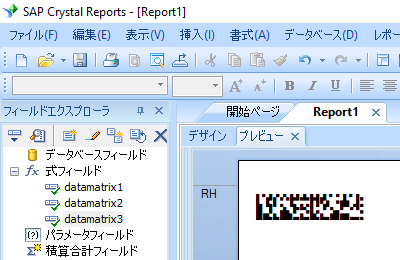ユーザーは、MS Excel、MS Access、およびCrystal ReportsでData Matrixバーコードを生成できます
キーワード:
Data Matrix バーコード, ISO/IEC 16022:2006, GS1 Datamatrix, MIL-STD-130N
データマトリックスは、大きなデータ容量を持つ二次元バーコードシンボルです。そのサイズは10×10から52×52モジュールの範囲です。各モジュールは黒か白です。
Data-Matrixは、最大1000文字までのASCIIおよび拡張ASCII文字をエンコードできます。したがって、Data-Matrixは、大きなデータを1つのバーコードにエンコードするための優れたソリューションです。
独自のモジュール配置アルゴリズムにより、データマトリックスはゴージャスになります。
Barcodesoftのデータマトリックス印刷ソリューションは、リードソロモンアルゴリズムを使用してエラー修正を実行しました。
以下に示すように、データマトリックスECC200には30の定義済みサイズがあります。ユーザーはアプリケーションの要件に合わせて1つを選択できます。そうでなければ、Data-Matrix-softwareは自動的に最小サイズを選びます。
あなたは私たちのソフトウェアをMS Accessデータベース、MS Excelスプレッドシート、そしてCrystal Reportsと統合することができます。
Barcodesoft Data-Matrix-softwareはMIL-STD-130N規格およびDeutsche-Post-Data-Matrix-Code規格をサポートしています。
Deutsche-Post-Data-Matrix-CodeユーザーはNIL(ASCII 0)を入力する必要があります。「ASCII 0」を表すには「�」を使用してください。
GS1-Data-Matrixユーザーの場合、必要に応じてFNC1文字が自動的に追加されます。
ユーザーは各アプリケーション識別子の前後に括弧を入れるだけです。
例えば、(01)2356977712251(212)454763970158305
アプリケーションID(01)および(212)が含まれています。
スキャナは最初のFNC1を「] d2」として読み取ります。他のFNC1はGS(ASCII 29)としてデコードされます。
Demo Data-Matrix Encoderは、「デモ」透かしがあっても完全に機能します。
| 番号 | 定義済みフォーマット | 番号 | 定義済みフォーマット |
|---|---|---|---|
| 1 | 10 x 10 | 16 | 64 x 64 |
| 2 | 12 x 12 | 17 | 72 x 72 |
| 3 | 14 x 14 | 18 | 80 x 80 |
| 4 | 16 x 16 | 19 | 88 x 88 |
| 5 | 18 x 18 | 20 | 96 x 96 |
| 6 | 20 x 20 | 21 | 104 x 104 |
| 7 | 22 x 22 | 22 | 120 x 120 |
| 8 | 24 x 24 | 23 | 134 x 134 |
| 9 | 26 x 26 | 24 | 144 x 144 |
| 10 | 32 x 32 | 25 | 8 x 18 |
| 11 | 36 x 36 | 26 | 8 x 32 |
| 12 | 40 x 40 | 27 | 12 x 26 |
| 13 | 44 x 44 | 28 | 12 x 36 |
| 14 | 48 x 48 | 29 | 16 x 36 |
| 15 | 52 x 52 | 30 | 16 x 48 |
これはBarcodesoftの Data Matrixソフトウェアの価格表です
| ライセンス | シングルユーザー | 5人のユーザー | 10人のユーザー | オフィス | 会社 | 開発者 | 5-開発者 | 10-開発者 | 無制限開発者 |
|---|---|---|---|---|---|---|---|---|---|
| 価格 | CAD299 | CAD399 | CAD599 | CAD799 | CAD999 | CAD1199 | CAD1399 | CAD1999 | CAD2999 |
MS Accessデータベースで Data Matrixを生成します
Barcodesoftの Data Matrixソフトウェアを使えば、MS Accessデータベースに Data Matrixを簡単に印刷できます。
1. あなたのコンピュータに Data Matrixデモをインストールしてください。
2. 管理者としてDOSプロンプトを開きます。 以下のコマンドを入力して、「cruflbcs.dll」を登録します。
CD C:\Program Files (x86)\Common Files\Barcodesoft\FontUtil
regsvr32 crUFLbcs.dll
![]()
3. Microsoft®Access®を起動します。
Access 2000またはAccess 2003を使用している場合は、[メニュー] ===> [ツール] ==> [マクロ] ===> [セキュリティ]の順にクリックします。 低セキュリティレベルを選択します。

Access 2007/2010/2013/2016/2019を使用している場合は、Microsoft Officeボタンをクリックしてください。

![]()
![]()
[オプション] => [セキュリティセンター] ==> [マクロの設定]の順にクリックし、[すべてのマクロを有効にする]を選択します。

4. Alt + F11キーを押してMicrosoft®Visual Basic Editorを開きます。

5. Visual Basicエディタから、メニューツール===>参照を選択します。 ダイアログがポップアップします。 [参照]ボタンをクリックし、 'C:¥Program File¥CommonFiles¥Barcodesoft¥Fontutil'フォルダからcruflbcs.dllを選択します。
crUFLBcs 4.0を選択してください。 そしてOKボタンをクリックしてください。

6. Ctrl + Mを押します。 ダイアログがポップアップします。 C:¥Program File¥CommonFiles¥Barcodesoft¥Fontutil フォルダの下のbarcodesoft.basを選択します。 次に「開く」をクリックします。

下記のコードスニペットからコピーすることもできます。
Public Function DataMatrix(strToEncode As String) As String
Dim obj As cruflBCS.CDataMatrix
Set obj = New cruflBCS.CDataMatrix
DataMatrix = obj.EncodeCR(strToEncode, 0, 0, 0)
;最初のパラメータはエンコードする文字列です。
;2番目のパラメータはインデックス番号です。0に設定してください。
;3番目のパラメーターは事前定義フォーマットで、ゼロに設定します。
;4番目のパラメータはGS1インジケータです。 0のとき、非GS1。 1の場合、GS1に準拠しています。
Set obj = Nothing
End Function
7. Visual Basicを閉じてAccessデータベースに戻ります。 テキストボックスを作成します。 その制御元にこのマクロを入力します。
=DataMatrix([data.code])
'data'はデータベースのテーブル名、 'code'はデータベースのフィールド名です。
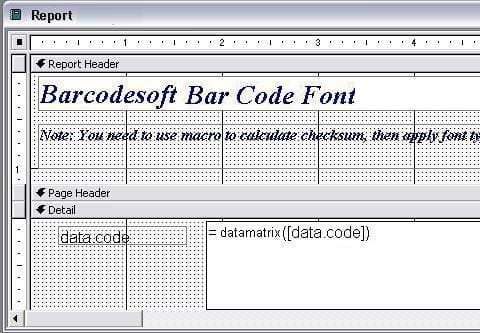
8. テキストボックスを右クリックします。 コンテキストメニューから[プロパティ]を選択します。 フォントとしてBcsdatamatrixを選択してください。
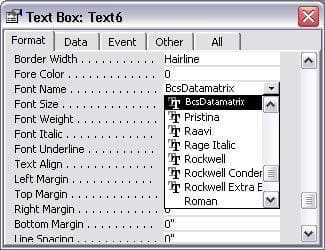
MicrosoftおよびOfficeのロゴは、米国Microsoft Corporationの米国およびその他の国における商標または登録商標です。
MS Excelスプレッドシートで data matrixを生成
1. ダウンロード Excel用 'data matrix'.TrueTypeフォント「bcsdatamatrixs.ttf」を「c:\Windows\Fonts」フォルダにコピーします。
2. 管理者としてDOSプロンプトを開きます。 以下のコマンドを入力して、「cruflbcs.dll」を登録します。
CD C:\Program Files (x86)\Common Files\Barcodesoft\FontUtil
regsvr32 crUFLbcs.dll
3. Microsoft® Excel®を起動します。
Excel 2000またはExcel 2003を使用している場合は、[メニュー] ===> [ツール] ==> [マクロ] ===> [セキュリティ]の順にクリックします。 低セキュリティレベルを選択します。

Excel 2007/2010/2013/2016/2019を使用している場合は、Microsoft Officeボタンをクリックしてください。
[オプション] => [セキュリティセンター] ==> [マクロの設定]の順にクリックし、[すべてのマクロを有効にする]を選択します。

4. Alt + F11キーを押してMicrosoft®Visual Basic Editorを開きます。

5. Visual Basicエディタから、メニューツール===>参照を選択します。 ダイアログがポップアップします。 [参照]ボタンをクリックし、 'C:¥Program File¥CommonFiles¥Barcodesoft¥Fontutil'フォルダからcruflbcs.dllを選択します。 crUFLBcs 4.0を選択してください。 そしてOKボタンをクリックしてください。

6. Ctrl + Mを押します。 ダイアログがポップアップします。 C:¥Program File¥CommonFiles¥Barcodesoft¥Fontutil フォルダの下のbarcodesoft.basを選択します。 次に「開く」をクリックします。

下記のコードスニペットからコピーすることもできます。
Public Function DataMatrix(strToEncode As String) As String
Dim obj As cruflBCS.CDataMatrix
Set obj = New cruflBCS.CDataMatrix
DataMatrix = obj.Encode(strToEncode)
Set obj = Nothing
End Function
7. Visual Basicを閉じて、Excelスプレッドシートに戻ります。 次のマクロを使用してデータをエンコードしてください。Data Matrix。 処理するデータがたくさんある場合は、マクロを列/行全体にコピーするだけで済みます。 すべての Data Matrixはすぐに準備ができています。
=DataMatrix(xx)
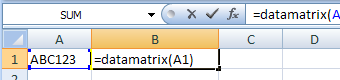
8. セルB1を右クリックして、コンテキストメニューからセルの書式設定を選択します。
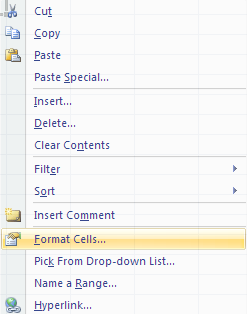
9. フォントタブをクリックして、フォントとしてBcsdatamatrixSを選択します。
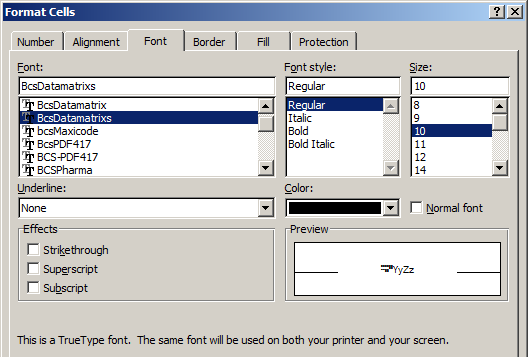
10. 配置タブをクリックして、「テキストを折り返す」を選択します。
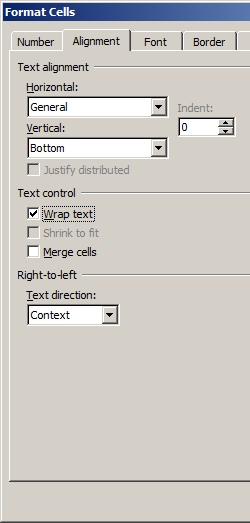
11. OKをクリックしてください。 Excelのスプレッドシートにdata matrixと表示されます。 data matrixの行の間に小さな隙間があるかもしれません。 ただし、bcsdatamatrixs TrueTypeフォントはこのギャップを最小限に抑えるように設計されているため、 data matrixを印刷してスキャンしても問題にはなりません。
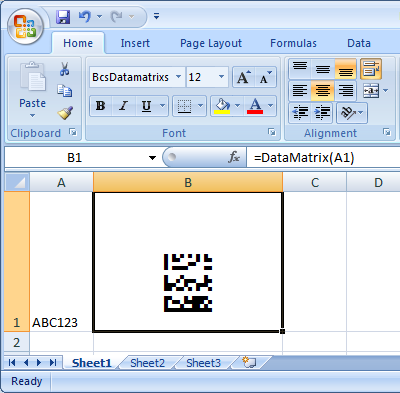
Crystal Reportsから data matrixを印刷する
1. オープンクリスタルレポート。式フィールドを右クリックして、コンテキストメニューから[新規作成...]を選択します。
[名前]テキストボックスに「datamatrix1」と入力し、[OK]をクリックします。
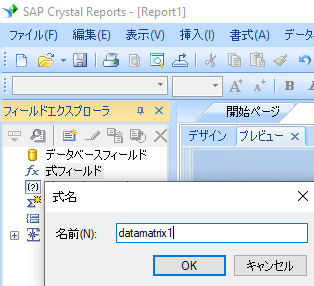
2. 関数 ==> その他の機能 ==> COM および .NET UFL (u212com.dll)、 "BCSDatamatrixEncodeCR"機能を選択します。
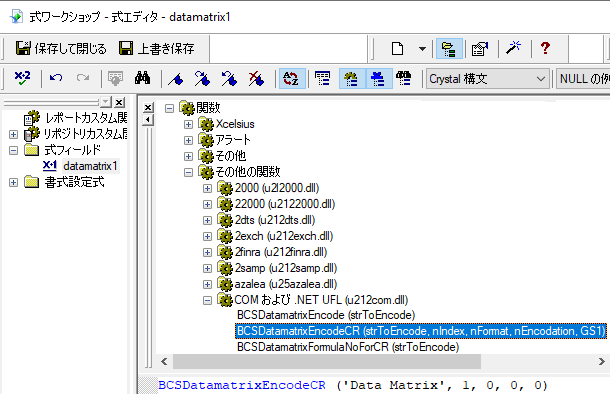
3. data matrix式のパラメータとしてデータベースフィールドに入力します。 「保存して閉じる」ボタンをクリックしてください。
式フィールドの最大文字列長は254です。したがって、複数の式フィールドを作成する必要があります。
必要な数式フィールドの数は、次の数式を使用してください。BCSdatamatrixFormulaNoForCR({Test.Data})
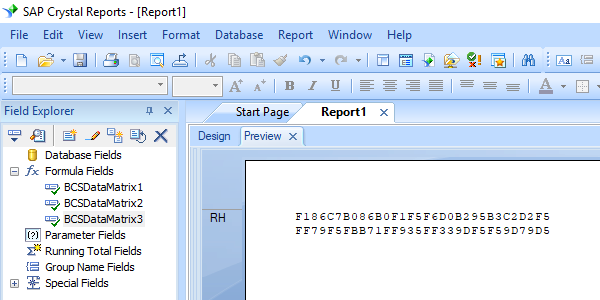
4. 挿入テキストオブジェクト。data matrix式フィールドをあなたのテキストオブジェクトにドラッグしてください。あなたはいくつかの16進数コードを見るでしょう。 心配しないで! あなたはまだフォントを使っていません。
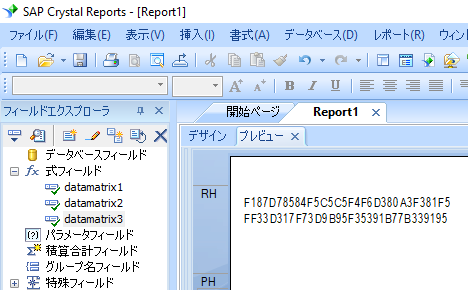
5. [data matrix]式フィールドを右クリックします。 コンテキストメニューから[フィールドの書式]を選択します。 それからフォントとして "BcsDatamatrix"を選択してください。
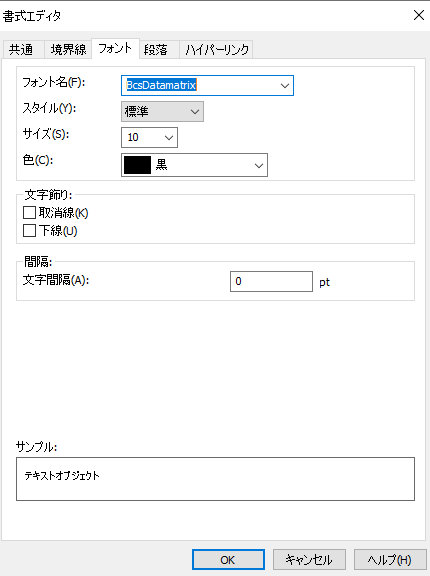
6. OKボタンをクリックしてください。 レポートに data-matrixと表示されます。